如何在您的网站上设置 Web 推送通知
已发表: 2022-02-17正在寻找有关如何在您的网站上设置网络推送通知的快速简便指南?
我们已经为您服务了。
在本文中,我们将向您展示如何在您的网站上设置网络推送通知,即使:
- 你以前从未做过
- 您没有开发人员为您做这件事
- 您已尝试将推送通知添加到您的站点但失败了
最好的部分? 我们将在没有技术术语的情况下做到这一点。 因此,即使您不是开发人员,您仍然可以非常轻松地安装推送通知。
对于本文,我们将使用 PushEngage 在您的网站上设置推送通知。 PushEngage 是世界上排名第一的推送通知软件。 因此,您的广告系列将得到妥善处理。
让我们潜入水中。
如何在您的网站上安装推送通知
在我们开始之前,在本文结尾处快速浏览一下您可以在您的网站上看到的内容。 如果您按照本教程中的步骤进行操作,您应该能够像这样从您的站点发送推送通知:
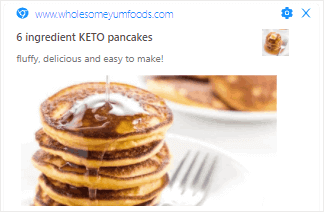
您如何开发您的网站、您正在经营什么样的业务或任何其他技术规范都无关紧要。 无论哪种方式,您都可以在您的网站上安装推送通知。
让我们潜入水中。
第 1 步:设置您的 PushEngage 帐户
前往 PushEngage 主页并单击Get Started按钮:
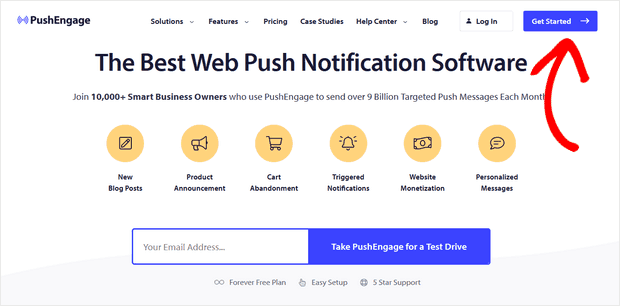
您可以选择免费计划来试用 PushEngage,但如果您对发展业务很认真,请选择付费计划。 付费计划包括更好的受众定位选项和活动自动化功能。
注册帐户后,前往 PushEngage 仪表板并转到设置 » 站点设置 » 安装设置:
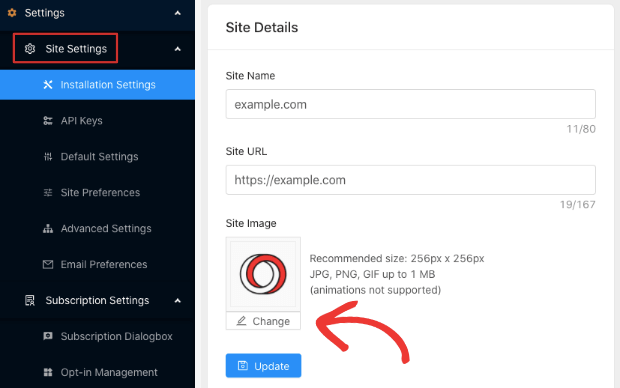
您可以在此屏幕上配置站点的 URL 和身份。 继续为您的推送通知活动和广播设置徽标和站点 URL。
您的所有推送通知订阅者都会在您的通知中看到站点名称、站点图像和站点 URL 。 因此,您应该立即设置这些,以便稍后测试您的推送通知。
步骤 #2:从 PushEngage 获取安装代码
接下来,您需要前往 PushEngage 仪表板并获取安装代码。 前往设置»站点设置»安装设置:
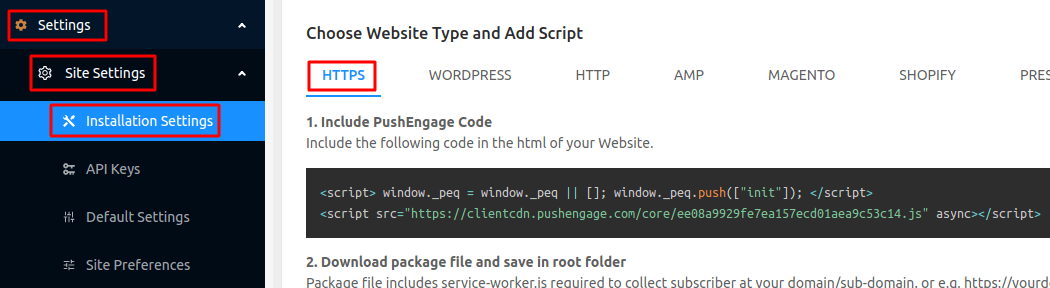
在此选项卡中,您会看到可以为不同类型的网站获取不同的代码。 为您的网站找到合适的并复制它。 如果您在选项卡中未列出的 CMS 上运行站点,则可以根据您的站点是否安装了 SSL 证书,转到 HTTP 或 HTTPS 选项卡。
下一部分非常重要。 如果您不执行此步骤,您的站点将无法收集推送通知订阅者。
如果您使用的是 HTTPS 站点并且可以访问服务器的根文件夹,则需要从同一选项卡下载 service-wroker.js 文件。 然后,将其上传到您的根文件夹。
注意:如果您无法将 service-worker 文件上传到根文件夹,您仍然可以将文件上传到另一个文件夹。 转到 PushEngage仪表板 » 设置 » 站点设置 » 高级设置。
只需按照Service Worker 设置中的说明进行操作,您就可以了:
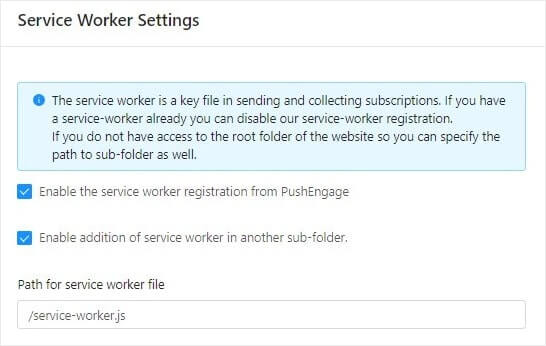
最后,您需要将 PushEngage 的安装代码放在您网站的 HTML <head>中。 如果您是一个习惯于使用 HTML 编码的开发人员,那么您已经知道如何做到这一点。

但是,如果您是 HTML 新手,并且正在使用 CMS 来运行您的网站,请不要担心。 对于不同的平台,编辑 HTML <head>的过程是不同的。 因此,我们为您创建了最流行的平台的详细分步指南:
- 在 WordPress 上安装推送通知
- 在 WordPress 上安装推送通知(没有插件)
- 在 WooCommerce 上安装推送通知
- 在 Wix 上安装推送通知
- 在 Blogger 上安装推送通知
- 在 Zoho 上安装推送通知
- 在 Volusion 上安装推送通知
- 在 Weebly 上安装推送通知
- 在 ClickFunnels 上安装推送通知
- 在 PrestaShop 上安装推送通知
- 在 OpenCart 上安装推送通知
- 在 CS-Cart 上安装推送通知
- 在 Drupal 上安装推送通知
- 在 Squarespace 上安装推送通知
- 在 X-Cart 上安装推送通知
- 在 BigCommerce 上安装推送通知
- 在 Jimdo 上安装推送通知
重要提示:您可以在某些网站构建器和 CMS 中直接从仪表板插入安装代码。 在 PrestaShop 等其他实例中,您需要改用 PushEngage API 密钥。 这就是为什么我们建议遵循特定于平台的教程来正确添加推送通知代码。
步骤 #3:配置 PushEngage 选择加入
最后,在您的 PushEngage 仪表板中,转到设置 » 订阅设置 » 订阅对话框 » 编辑:
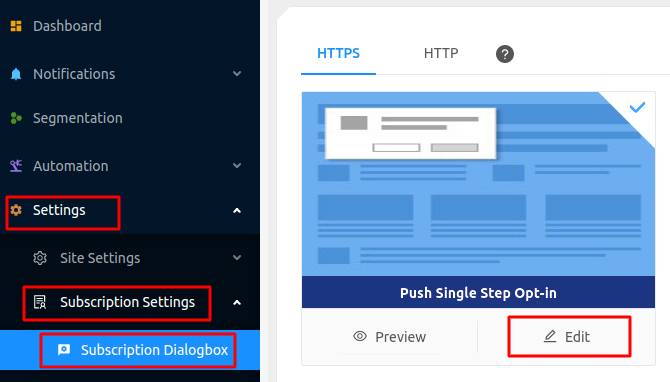
从这里,您可以自定义您的推送通知选择。 如果您需要这方面的帮助,您应该查看这篇关于如何创建自定义推送通知选择加入的文章。
如果您需要一些灵感,可以查看这篇关于高转化推送通知选择加入的文章。
奖励步骤:创建欢迎通知
完成选择加入设置后,您的网站就可以收集订阅者。
但是你怎么知道你的推送通知是否正常工作?
我们建议您创建一个欢迎推送通知来测试您的设置是否顺利。 欢迎通知是您发送给新订阅者以确认他们的订阅并欢迎他们加入的推送通知。
前往设置»站点设置»安装设置并配置您的欢迎信息:
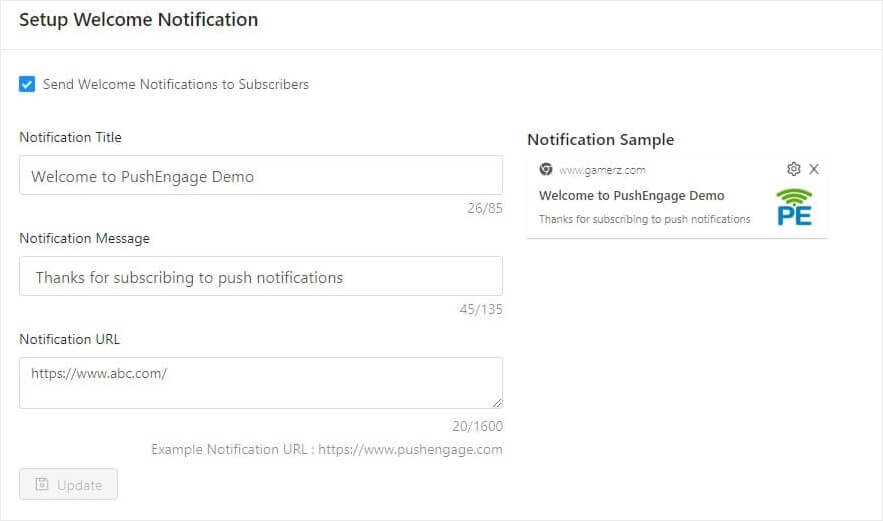
最后,返回您的站点并选择您自己的推送通知来测试它是否一切正常。
这就是它的全部!
您已成功在您的网站上设置网络推送通知。 是时候回到您的 PushEngage 仪表板并开始创建您的推送通知活动了。
包起来
如果您不熟悉推送通知,则应在上线之前遵循完整的推送通知测试流程。 它将帮助您在访问者看到它们并开始抱怨破坏的用户体验之前解决常见问题。
如果您遇到任何问题,我们建议您与我们的客户成功经理联系。 我们非常乐意帮助您解决任何问题。 推送通知是为您的网站增加重复访问量并增加直接销售和参与度的好方法。
不服气? 查看这些史诗资源:
- 用于 Web 推送通知的水滴营销活动和自动回复
- 使用购物车放弃推送通知活动的 5 个好处
- 如何使用 Web 推送通知将订阅者转换为买家
如果您还没有,请继续尝试 PushEngage。 PushEngage 是世界上排名第一的推送通知服务。 因此,如果您对发展业务很认真,PushEngage 是您的正确选择。
立即开始使用 PushEngage!
